Napsal uživatel Petr Podařil dne .
Rozesání a sběr elektronických písemek pomocí Vision Chat
Pokud potřebujete rozeslat studentům elektronické písemky, tj. soubory, které oni následně zpracují a jednoduše je pak stáhnout, využijte k tomu Vision Chat. Další popis je určen pro Vision 7.
Otevřete si řídicí konzoli Vision. Chat najdete na záložce Zobrazit. Ikona Poslat zprávu je pátá zleva.
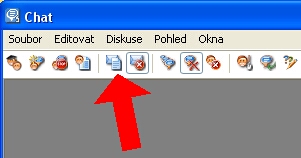
Poslání zprávy
V poli Text zprávy napište průvodní text. Níže pak klikněte na Nalistovat a vyberte soubor, který chcete ke zprávě přiložit.V poli Příjemci vyberte adresáty zprávy (kliknutím na  vyberete všechny). Nakonec klikněte na Budiž a zpráva s přiloženým souborem se odešle na studentské počítače.
vyberete všechny). Nakonec klikněte na Budiž a zpráva s přiloženým souborem se odešle na studentské počítače.
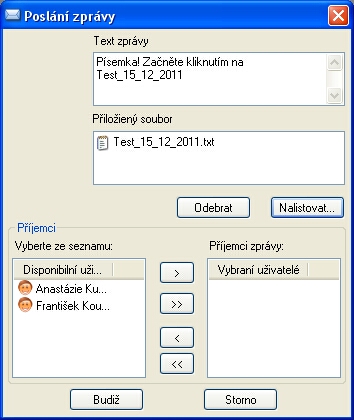
Jak to funguje?
V řídicí konzoli Chatu klikněte na Pohled a Možnosti. Zde je možno předvolit, kam se budou sobory ukládat na studentských počítačích (Uživatelé) ...

a kam se stáhnou na učitelském počítači (cesta pro pracovní soubory).
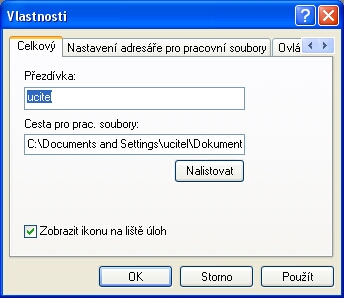
Jak to vypadá z pohledu studentů?
Studenti uvidí na svých obrazovkách následující dialog. Nyní by měli kliknout na název souboru a tím jej spustit.

(Vyžádat diskusi je další z funkcí chatu - možnost poslat zprávu učiteli. Implicitně je však nastaveno, že se tyto zprávy hromadí v zásobníku zpráv, a nevyskakují na učitelské obrazovce)
Pokud se studentovi povede tento dialog zavřít, stačí aby kliknul dole vpravo na liště úloh (tray), našel zde Chat a vybral prostřední položku Zobrazit pracovní soubory. Tím otevře pracovní adresář, do kterého učitelký modul posílá elektronické písemky.

Po uplynutí vyměřené doby učitel vyzve, aby studenti uložili soubory a zavřeli je.
Stažení písemek
Učitel nyní klikne na ikonu Stáhnout, čímž zkopíruje elektronické písemky ze studentských počítačů. (Ve skutečnosti tento příkaz zkopíruje všechny soubory z pracovních adresářů na studentských počítačích.)

Upozornění: Pokud by v okamžiku sběru souborů měl učitel vybrán jednoho uživatele, jako je tomu na obrázku níže (Anastázie), stáhnou se písemky pouze z tohoto počítače.
Poznámka. Jak můžete vidět zde, učitel může v řídicím modulu Chatu prohlížet pracovní složky (adresáře) na studentských počítačích. V okně vpravo vidí, jaké soubory jsou v něm nahrané a s využitím menu pravého tlačítka myši s nimi může provádět základní operace, jako je kopírování, vyjmutí a smazání.

Pokud chcete vybrat písemky od všech najednou, pak je třeba vybrat Disponibilní uživatelé a teprve poté kliknout na Stáhnout.

Implicitně je nastaveno, že se na učitelském počítači po stažení souborů vytvářejí složky (pojmenované dle studentských počítačů). V poli Způsob stahování si můžete zvolit, že stažené soubory nebudou vytvářet složky, nýbrž se budou přejmenovávat (k původnímu jménu souboru se přidá prefix dle jména studenta).

Poznámky:
- Studenti musí sami uložit soubor - Vision Chat si toto uložení nedokáže vynutit.
- Funkce Stáhnout zkopíruje pouze soubory z pracovních složek stud. počítačů. Pokud by zde byly vnořené složky, nebudou staženy.
